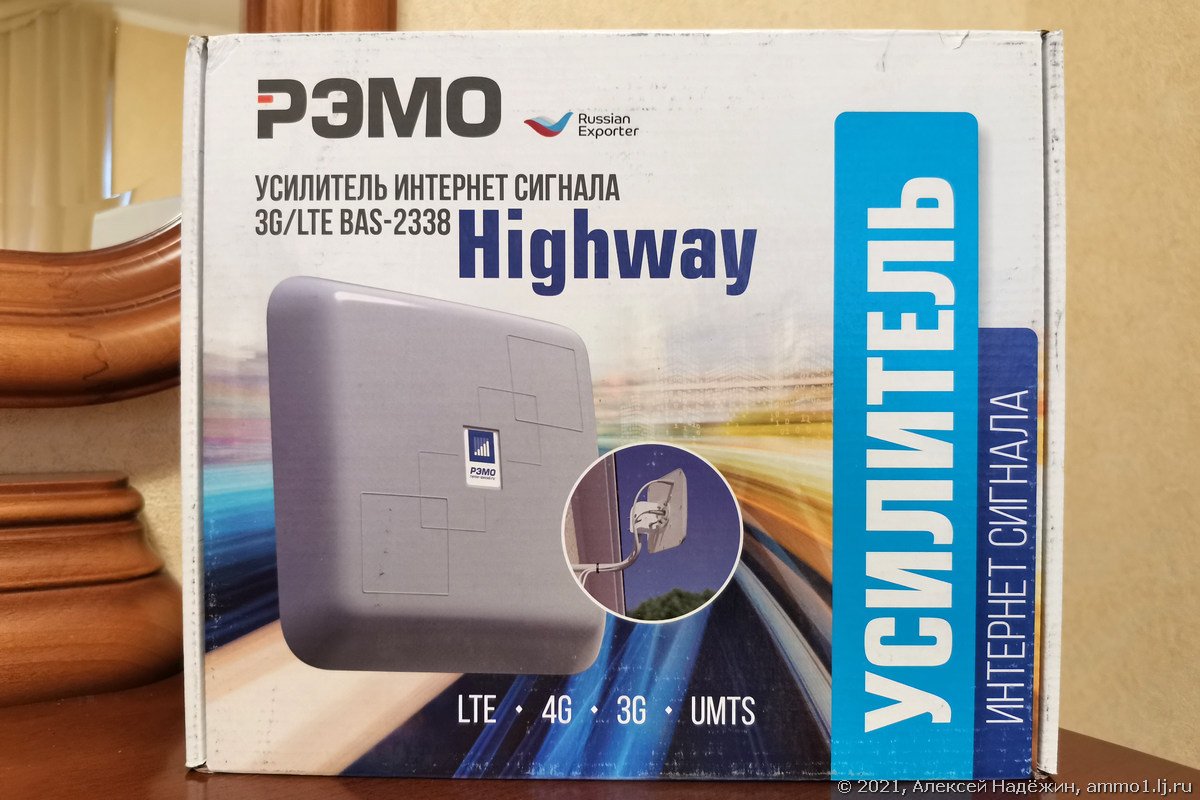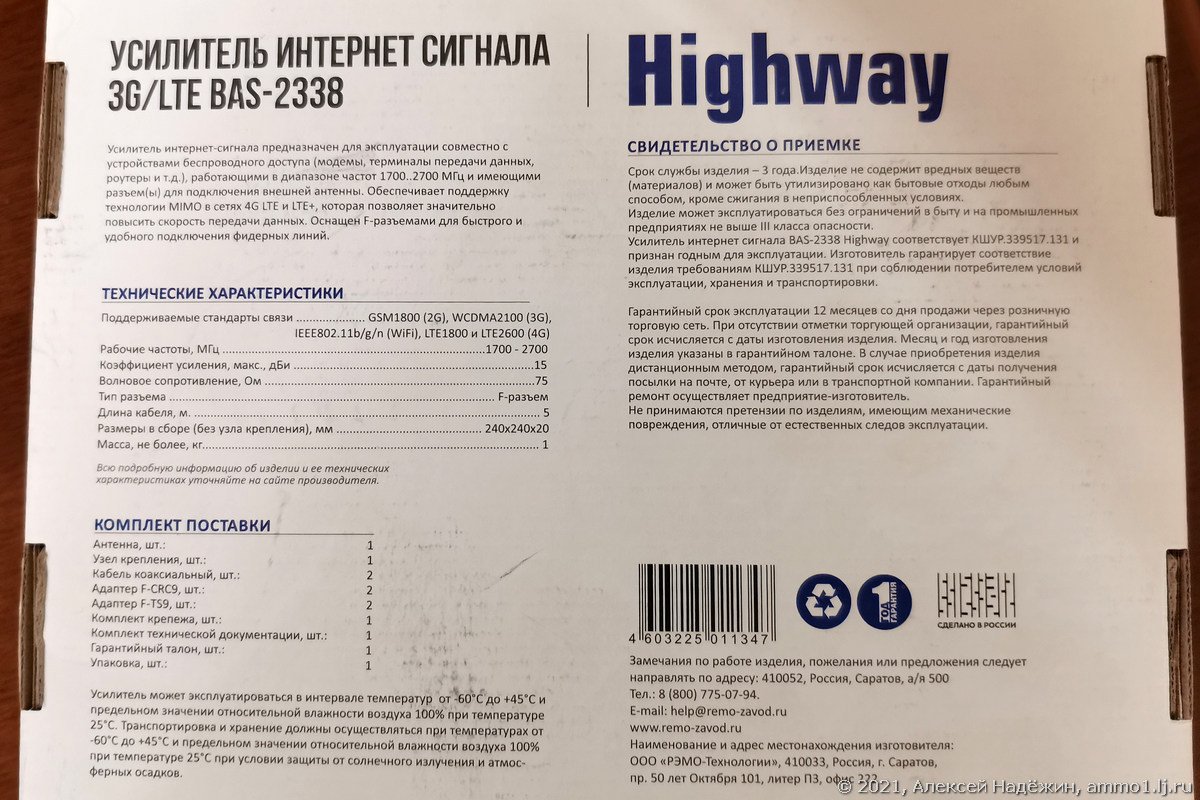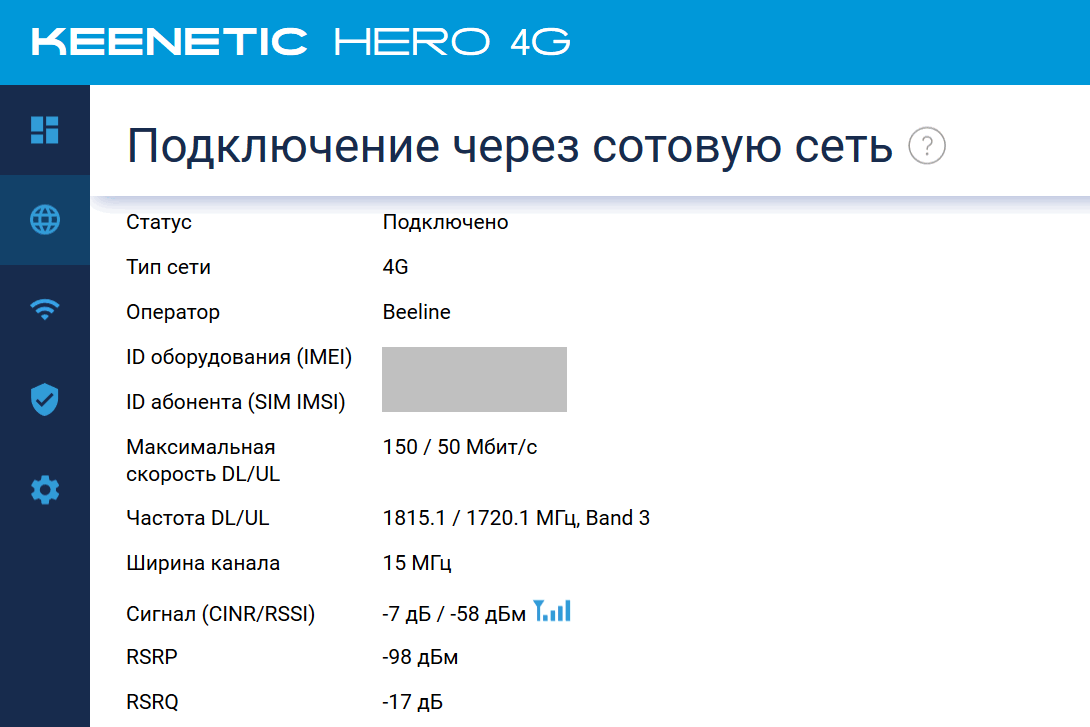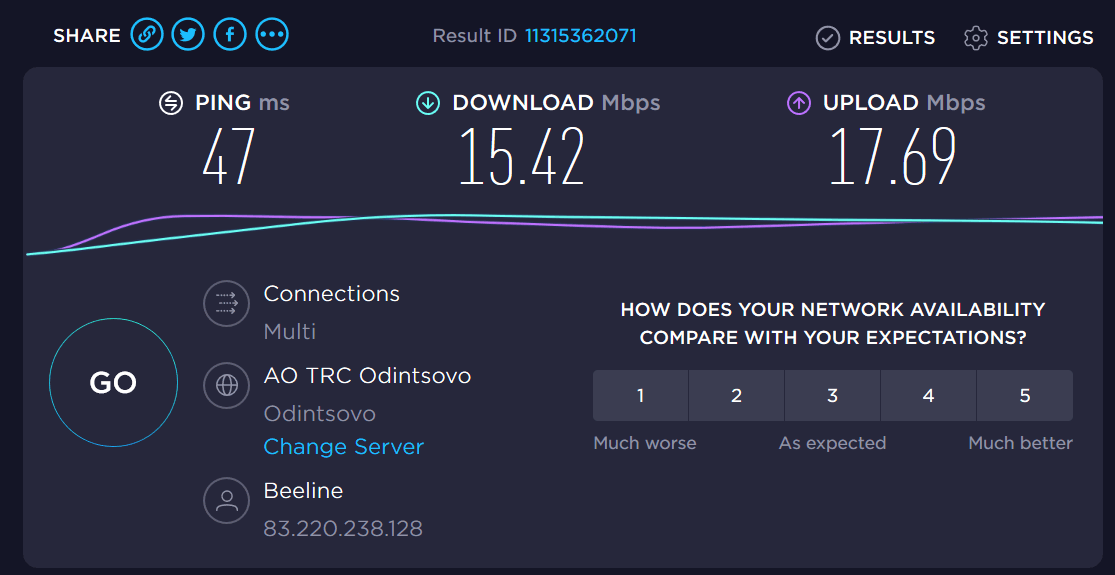Один из «трофеев», привезённых мной с завода РЭМО из Саратова, — внешняя MIMO-антенна 3G/4G, позволяющая существенно улучшить приём и увеличить скорость интернет-соединения.
РЭМО выпускает 55 моделей антенн для улучшения приёма сигнала сотовой связи различных диапазонов. Самая популярная модель — BAS-2338 Highway.
У антенны в комплекте крепление на мачту, два пятиметровых кабеля и две пары переходников «поросячий хвостик — pigtale» на разъёмы CRC9 и TS9. У меня была ещё пара пигтейлов для подключения к разъёмам SMA.
Крышка у антенны пластиковая, а задняя панель металлическая, причём она является одним из элементов антенны. Два разъёма типа F используются для подключения двух кабелей (MIMO).
Очень удобно, что для подключения антенны используются стандартные «телевизионные» F-коннекторы и обычный 75-омный кабель. Это даёт возможность легко укоротить кабели или наоборот заменить их более длинными.
Входящие в комплект кронштейны позволяют закрепить её под любым углом. Производитель рекомендует устанавливать антенну, повернув её в форме ромба.
Внутри у антенны вот такая конструкция из металлических шестигранников. В корпусе есть резиновая прокладка, делающая антенну герметичной.
Антенна работает в диапазоне 1700-2700 МГц и имеет максимальный коэффициент усиления 15 дБи.
Я подключил антенну к роутеру Keenetic Hero 4G (мой обзор) через переходники F-SMA и сравнил уровни сигнала со штатными антеннами и с антенной РЭМО.
Штатные антенны роутера, находящегося в помещении.
Антенна РЭМО Highway на улице.
В обоих случаях сигнал сотовой сети очень сильный, тем не менее разница в цифрах большая.
В моём случае нет смысла сравнивать результаты замера скорости, так как при таком мощном сигнале они зависят только от загрузки базовой станции.
Совсем другое дело за городом, и там, где сигнал сотовой сети слабый.
Многие ругают РЭМО за маркетинговое название «усилитель интернет-сигнала», ведь это не активная антенна и в ней нет электронного усилителя, но для обычных пользователей это название просто и понятно отражает главную функцию антенны — улучшить работу мобильного интернета там, где сигнал базовой станции слабый.
Эту антенну вместе с роутером Keenetiс Runner я подарил брату и она отправится на его дачу, чтобы наконец-то сделать там нормальный быстрый интернет.
© 2021, Алексей Надёжин
Подключение антенны Рэмо к роутеру является одним из способов улучшить сигнал Wi-Fi и расширить покрытие сети в вашем доме или офисе. Эта пошаговая инструкция позволит вам без проблем выполнить эту задачу и насладиться стабильным и быстрым интернет-соединением.
Шаг 1: Прежде всего, убедитесь, что у вас есть антенна Рэмо и роутер, который поддерживает подключение внешней антенны. Узнайте модель вашего роутера и проверьте, есть ли у него разъем для подключения антенны. Обычно это SMA (RP-SMA) разъем.
Шаг 2: Перед подключением антенны выключите роутер и отсоедините его от источника электропитания.
Шаг 3: Найдите на задней панели роутера разъем для подключения антенны. Обычно он помечен символом «ANT» или «WLAN». Вставьте конец антенны с соответствующим разъемом в этот порт. Убедитесь, что антенна надежно закреплена.
Шаг 4: Подключите роутер к источнику электропитания и включите его. Дождитесь, пока роутер полностью запустится и установит соединение с интернетом.
Шаг 5: Проверьте качество сигнала Wi-Fi на вашем устройстве (например, ноутбуке или смартфоне). Если сигнал стал более стабильным и лучше, значит, подключение антенны Рэмо успешно выполнено.
Обратите внимание, что результаты могут различаться в зависимости от модели роутера и внешней среды. В некоторых случаях может потребоваться настройка роутера для оптимального использования антенны Рэмо.
Теперь вы знаете, как подключить антенну Рэмо к роутеру. Следуйте этим простым шагам, и вы сможете повысить качество сигнала Wi-Fi и улучшить покрытие вашей сети.
Содержание
- Процесс подключения антенны Рэмо к роутеру — пошаговая инструкция
- Выбор подходящего роутера для антенны Рэмо
- Подключение антенны Рэмо к роутеру: необходимые шаги
- Настройка подключения антенны Рэмо к роутеру
Процесс подключения антенны Рэмо к роутеру — пошаговая инструкция
Шаг 1: Перед началом подключения убедитесь, что у вас есть все необходимые компоненты: антенна Рэмо, роутер, кабель питания, Ethernet-кабель.
Шаг 2: Выключите роутер и отсоедините его от сети питания.
Шаг 3: Подключите антенну Рэмо к роутеру. Найдите разъем на задней или боковой панели роутера, помеченный как «ANT» или «WLAN». Подключите конец антенны с разъемом в этот порт.
Шаг 4: Подключите Ethernet-кабель к одному из портов на задней или боковой панели роутера. Второй конец кабеля подключите к компьютеру или другому устройству, которое вы будете использовать для настройки роутера.
Шаг 5: Подключите кабель питания к роутеру и вставьте его в розетку. Включите роутер и дождитесь, пока индикатор питания перестанет мигать и останется постоянно включенным.
Шаг 6: Откройте веб-браузер на вашем компьютере и введите IP-адрес роутера в адресную строку. Обычно это 192.168.0.1 или 192.168.1.1. Нажмите Enter.
Шаг 7: Введите имя пользователя и пароль для входа в административный интерфейс роутера. Если у вас нет этих данных, попробуйте использовать стандартные комбинации: «admin» для имени пользователя и «admin» или «password» для пароля.
Шаг 8: Найдите раздел настроек Wi-Fi или сети. Обычно он называется «Wireless» или «Network».
Шаг 9: В настройках Wi-Fi найдите опцию «External Antenna» или «Antenna Selection». Выберите соответствующую опцию, относящуюся к антенне Рэмо.
Шаг 10: Сохраните изменения и перезагрузите роутер.
Теперь антенна Рэмо успешно подключена к вашему роутеру и должна улучшить сигнал Wi-Fi в вашей сети.
Выбор подходящего роутера для антенны Рэмо
При выборе роутера для подключения антенны Рэмо, важно учесть несколько ключевых параметров, которые обеспечат стабильное и качественное подключение:
- Скорость передачи данных: При выборе роутера следует обратить внимание на его максимальную скорость передачи данных. Она должна быть соответствующей скорости подключения антенны Рэмо, чтобы обеспечить быструю и стабильную передачу.
- Диапазон поддерживаемых частот: Роутер должен поддерживать частоты, на которых работает антенна Рэмо. Это позволит обеспечить совместимость и качественное подключение.
- Усиление сигнала: Важным параметром является усиление сигнала роутера. Чем выше уровень усиления, тем сильнее и стабильнее будет сигнал, передаваемый антенной Рэмо.
- Количество портов: Если вам требуется подключить несколько устройств к одному роутеру, убедитесь, что в нем предусмотрено достаточное количество портов для подключения.
- Безопасность: Обратите внимание на наличие защиты и функций безопасности в роутере. Это позволит защитить вашу сеть от несанкционированного доступа.
- Отзывы и репутация бренда: Исследуйте отзывы пользователей и репутацию бренда, чтобы убедиться в надежности и долговечности выбранного роутера.
Подключение антенны Рэмо к роутеру: необходимые шаги
Подключение антенны Рэмо к роутеру может помочь усилить сигнал Wi-Fi и расширить диапазон покрытия вашей сети. Чтобы правильно подключить антенну Рэмо к роутеру, выполните следующие шаги:
- Убедитесь, что ваш роутер поддерживает внешние антенны. Некоторые роутеры имеют фиксированные внутренние антенны и не предусматривают возможности подключения внешней антенны.
- Определите тип антенны Рэмо, который вы хотите установить на свой роутер. Варианты могут включать в себя панельные антенны, направленные антенны или омни-антенны.
- Изучите инструкции по установке конкретной модели антенны Рэмо, которую вы приобрели. Обратитесь к документации или веб-сайту производителя, чтобы узнать, как правильно подключить антенну к роутеру.
- Перед подключением антенны, убедитесь, что ваш роутер выключен и отключен от источника питания.
- Найдите разъем для антенны на задней панели роутера. Обычно он обозначен как «ANT» или «ANTENNA».
- Вставьте конец антенны Рэмо в соответствующий разъем на роутере. Внимательно закрепите антенну, чтобы она была надежно закреплена.
- При необходимости повторите процесс для второй антенны Рэмо, если ваш роутер имеет два разъема для антенн.
- Убедитесь, что антенна Рэмо надежно закреплена и ориентирована в нужном направлении для получения наилучшего сигнала.
- Включите роутер и дождитесь его полной загрузки.
- Проверьте качество сигнала Wi-Fi на разных устройствах, находящихся в радиусе действия роутера, чтобы убедиться, что подключение антенны Рэмо улучшило покрытие и сигнал.
Следуя этим шагам, вы сможете успешно подключить антенну Рэмо к роутеру и улучшить сигнал Wi-Fi в своей домашней сети.
Настройка подключения антенны Рэмо к роутеру
После того, как вы выполните физическое подключение, вам нужно настроить антенну Рэмо в настройках роутера. Для этого выполните следующие шаги:
| Шаг 1: | Откройте веб-браузер на устройстве, подключенном к роутеру. В адресной строке введите IP-адрес роутера и нажмите Enter. Обычно IP-адрес указан на задней панели роутера или в документации. |
| Шаг 2: | Введите логин и пароль, если система запросит их. Обычно логин и пароль указаны на задней панели роутера или в документации. Если вы не знаете логин и пароль, обратитесь к поставщику услуг интернета или администратору сети. |
| Шаг 3: | Откройте раздел «Настройки Wi-Fi» или «Беспроводная сеть» в настройках роутера. |
| Шаг 4: | Включите антенну Рэмо, выбрав опцию «Включить» или «Активировать». |
| Шаг 5: | Настройте параметры подключения антенны Рэмо. Вам может понадобиться выбрать частотный диапазон (2.4 ГГц или 5 ГГц), задать имя сети (SSID) и пароль для доступа к сети. Эти параметры можно найти в документации антенны Рэмо. |
| Шаг 6: | Сохраните изменения и перезагрузите роутер. |
По завершении настройки, антенна Рэмо будет подключена к вашему роутеру и будет готова к использованию. Вы сможете наслаждаться более стабильным и качественным сигналом Wi-Fi в вашей сети дома или офиса.
Антенна Рэмо — это высококачественное устройство, предназначенное для распространения Wi-Fi сигнала на большие расстояния. Однако, чтобы эффективно использовать антенну Рэмо, необходимо правильно подключить ее к роутеру.
В этой пошаговой инструкции мы расскажем вам, как подключить роутер к антенне Рэмо. Начнем с самого начала. Вам потребуется кабель с разъемом SMA на одном конце и разъемом N-type на другом конце. Также, вам понадобится один свободный порт на роутере.
1. Установите антенну Рэмо на открытой, высокой позиции, направив ее в сторону области, в которой вы хотите улучшить Wi-Fi сигнал.
2. Подключите разъем SMA к антенне Рэмо, вставив его в разъем на задней панели устройства. Убедитесь, что разъем плотно прилегает к антенне, чтобы избежать потери сигнала.
Содержание
- Инструкция: подключение роутера к антенне Рэмо
- Подготовка: проверка комплектации и рабочего состояния устройств
- Шаг 1: выбор места для установки антенны
- Шаг 2: установка антенны на крыше или стене
- Шаг 3: подключение антенны к роутеру с помощью коаксиального кабеля
- Шаг 4: подключение роутера к питанию
- Шаг 5: настройка роутера через веб-интерфейс
- Шаг 6: Проверка качества сигнала и скорости интернета
- Шаг 7: дополнительные настройки для улучшения качества подключения
Инструкция: подключение роутера к антенне Рэмо
Шаг 1: Убедитесь, что у вас есть все необходимые компоненты для подключения: роутер, антенна Рэмо, кабель Ethernet, блок питания.
Шаг 2: Подключите один конец кабеля Ethernet к LAN-порту роутера, а другой конец к разъему на антенне Рэмо.
Шаг 3: Подключите блок питания к роутеру и включите его в розетку.
Шаг 4: Проверьте, индикаторы на роутере должны загореться, что говорит о его правильном подключении.
Шаг 5: Установите антенну Рэмо на открытом пространстве, чтобы получить лучший прием сигнала.
Шаг 6: Подключите компьютер или другие устройства к роутеру посредством Wi-Fi или кабеля Ethernet.
Шаг 7: Проверьте подключение, открыв любой веб-браузер на устройстве и попытайтесь зайти на сайт.
Шаг 8: Если все успешно подключено, вы должны быть готовы пользоваться интернетом через антенну Рэмо и роутер.
Обратите внимание: перед началом подключения роутера к антенне Рэмо, убедитесь, что у вас есть активный интернет провайдер и существующая волоконно-оптическая линия связи.
Подготовка: проверка комплектации и рабочего состояния устройств
Перед началом подключения роутера к антенне Рэмо необходимо убедиться в наличии всех компонентов в комплекте и проверить, что все устройства находятся в рабочем состоянии.
В комплект роутера должны входить:
- Роутер — основное устройство, которое будет осуществлять подключение к интернету и распределять сетевой трафик;
- Антенна Рэмо — внешнее устройство, которое будет принимать сигнал от провайдера интернета;
- Провода и кабели — для подключения роутера и антенны Рэмо между собой и к источнику питания;
- Адаптер питания — для подачи питания на роутер и антенну Рэмо.
Проверьте каждый из компонентов на наличие и внешний вид. Убедитесь, что все кабели не повреждены и имеют целостные разъемы. Также проверьте состояние роутера и антенны Рэмо: они не должны иметь видимых повреждений или признаков некорректной работы.
Для успешного подключения роутера к антенне Рэмо необходимо, чтобы все компоненты были в исправном состоянии и работали корректно.
Шаг 1: выбор места для установки антенны
Перед тем, как приступить к подключению роутера к антенне Рэмо, необходимо выбрать подходящее место для установки антенны. Выбор места играет важную роль в обеспечении стабильного сигнала Wi-Fi.
Оптимальным местом для установки антенны роутера является центральное положение вашего дома или квартиры. Это позволит равномерно распределить сигнал Wi-Fi по всему пространству и минимизировать помехи.
Также следует избегать расположения антенны Рэмо вблизи других электронных устройств, проводов или металлических предметов, так как они могут снизить качество сигнала Wi-Fi.
Если ваш роутер имеет несколько антенн, старательно разместите их под углом друг к другу, чтобы максимально охватить пространство.
Примечание: Помните, что конкретные особенности установки антенны могут зависеть от модели роутера и антенны Рэмо. Консультируйтесь с инструкцией по установке, предоставленной производителем устройства.
Шаг 2: установка антенны на крыше или стене
Правильная установка антенны Рэмо играет важную роль в получении сильного сигнала Wi-Fi. Для этого следуйте следующим шагам:
| 1. | Выберите подходящее место для установки антенны на крыше или стене, обеспечивающее наилучшее покрытие сигналом на всей территории. |
| 2. | Установите крепление, предоставленное в комплекте с антенной, на выбранном месте с помощью необходимых инструментов и крепежных элементов. |
| 3. | Прикрепите антенну к установленному креплению, следуя указаниям производителя, и убедитесь, что антенна крепко закреплена. |
| 4. | Выполните соединение кабеля от антенны к роутеру с помощью разъемов, предоставленных в комплекте с устройствами. |
| 5. | Убедитесь, что все соединения надежные и плотно закреплены, чтобы избежать потери сигнала. |
| 6. | Проверьте, что антенна установлена в вертикальном положении и наклонена в сторону, обеспечивающую оптимальное распространение сигнала. |
После завершения этого шага вы будете готовы переходить к следующему шагу — подключению роутера к антенне.
Шаг 3: подключение антенны к роутеру с помощью коаксиального кабеля
После того, как вы правильно установили антенну Рэмо, необходимо подключить ее к роутеру, чтобы обеспечить стабильное сетевое соединение. Для этого вам понадобится коаксиальный кабель.
Вот пошаговая инструкция, как это сделать:
- Проверьте, что роутер выключен. Это позволит избежать повреждения аппаратуры.
- Возьмите один конец коаксиального кабеля и вставьте его в разъем на задней панели антенны Рэмо.
- Возьмите другой конец коаксиального кабеля и вставьте его в соответствующий разъем на задней панели роутера. В большинстве случаев это будет разъем с надписью «WAN» или «Internet».
- Убедитесь, что коаксиальный кабель надежно подключен как к антенне, так и к роутеру.
После того, как вы закончите подключение антенны к роутеру, убедитесь, что все соединения надежны и плотно закреплены. Затем можно включить роутер и настроить его с помощью специальной программы или интерфейса управления.
Однако, если у вас возникли какие-либо трудности или проблемы при подключении антенны к роутеру, рекомендуется обратиться за помощью к специалисту или в службу поддержки производителя.
Шаг 4: подключение роутера к питанию
После того как вы корректно подключили антенну Рэмо к роутеру, необходимо подключить сам роутер к источнику питания.
1. Сначала найдите кабель питания, поставляемый в комплекте с вашим роутером. Обычно он имеет вилку с тремя штырьками.
2. Вставьте вилку кабеля питания в соответствующий разъем на задней панели роутера.
3. Второй конец кабеля подключите к розетке или удлинителю с заземлением. Убедитесь, что розетка или удлинитель подключены к источнику стабильного электропитания.
4. После подключения кабеля питания, включите роутер, нажав его кнопку питания на задней панели.
Важно: перед включением роутера убедитесь, что все предыдущие шаги подключения выполнены корректно. Неправильное подключение может привести к нестабильной работе вашей сети.
Подключение роутера к питанию завершено. Теперь вы можете перейти к настройке и использованию вашей сети.
Шаг 5: настройка роутера через веб-интерфейс
После успешного подключения роутера к антенне Рэмо, необходимо выполнить настройку роутера через веб-интерфейс.
Для этого, откройте любой веб-браузер на компьютере или устройстве, подключенном к роутеру. В адресной строке введите IP-адрес роутера, указанный на упаковочной коробке или в инструкции. Обычно это 192.168.1.1 или 192.168.0.1. Затем нажмите Enter.
На открывшейся странице веб-интерфейса роутера введите учетные данные, предоставленные поставщиком роутера или указанные в инструкции. Обычно это имя пользователя и пароль. Затем нажмите Войти или ОК.
После успешной авторизации в веб-интерфейсе роутера, вы окажетесь на главной странице настроек. Здесь вы можете настроить различные параметры, такие как имя сети (SSID), тип защиты, пароль и другие важные настройки.
Внесите необходимые изменения в настройки роутера в соответствии с требованиями вашей сети. Для удобства использования, рекомендуется выбирать надежные пароли и включить защиту Wi-Fi сети.
После окончания настройки, сохраните изменения и перезагрузите роутер для их применения. Перезагрузка может занять некоторое время, после чего ваш роутер будет готов к работе.
Теперь ваш роутер успешно настроен и готов к использованию с антенной Рэмо.
Шаг 6: Проверка качества сигнала и скорости интернета
После подключения роутера к антенне Рэмо, необходимо проверить качество сигнала и скорость интернета, чтобы убедиться в правильной настройке и стабильности соединения.
Для проверки качества сигнала можно воспользоваться специальными программами или сайтами, предоставляющими соответствующие сервисы. Они позволяют измерить мощность и стабильность сигнала, а также определить скорость загрузки и отклика.
Один из популярных способов проверки скорости интернета — использование сайтов, предлагающих такую услугу. Для этого откройте веб-браузер на компьютере или другом устройстве, подключенном к роутеру, и перейдите на один из таких сайтов.
На сайте выполните указания для проведения теста скорости. Обычно это требует нажатия кнопки «Start» или «Run test». После запуска теста вы увидите результаты, включающие данные о скорости загрузки и отклика. Убедитесь, что значения соответствуют вашим ожиданиям и предоставляют достаточно высокую скорость для ваших нужд.
Если результаты тестов не соответствуют ожиданиям или устанавливаются низкие значения скорости интернета, вам могут понадобиться дополнительные настройки или изменения в месте установки роутера и антенны. Рекомендуется проконсультироваться с профессионалами или посмотреть соответствующую информацию в документации роутера и антенны.
Не забывайте, что результаты измерений могут зависеть от множества факторов, включая удаленность от вышки, технические особенности сети и устройств, а также насыщенность трафика. Поэтому рекомендуется проводить измерения в разные временные периоды для получения более точных данных о скорости и качестве интернет-соединения.
Шаг 7: дополнительные настройки для улучшения качества подключения
После подключения роутера к антенне Рэмо рекомендуется выполнить несколько дополнительных настроек, которые помогут улучшить качество подключения и повысить его стабильность:
1. Проверьте настройки Wi-Fi сети на роутере. Рекомендуется задать уникальное имя Wi-Fi сети (SSID) и установить безопасный пароль для доступа.
2. Измените канал Wi-Fi сети на менее загруженный. Воспользуйтесь программами или приложениями для определения наиболее свободных каналов.
3. Установите фильтры на антенну, чтобы подавлять сигналы из других источников и уменьшить помехи.
4. Проверьте настройки брандмауэра на роутере и убедитесь, что они не блокируют нужные порты для работы вашего подключения.
5. Если скорость подключения ниже ожидаемой, попробуйте использовать направленную антенну или установить усилитель сигнала для улучшения качества и дальности сигнала.
После выполнения этих настроек вы сможете наслаждаться стабильным и высококачественным подключением к интернету через роутер с антенной Рэмо.
Антенна Рэмо (или Remo) является востребованным устройством для усиления сигнала Wi-Fi и расширения его покрытия. Это компактное устройство подходит для различных роутеров и точек доступа. Антенна Рэмо обладает высокой усилительной способностью, что позволяет повысить качество и скорость сети, особенно в сложных условиях проникновения сигнала. В этой статье мы представляем вам пошаговую инструкцию о том, как правильно подключить антенну Рэмо к роутеру.
Шаг 1. Подготовка к подключению антенны Рэмо
Перед тем, как начать устанавливать антенну Рэмо, вам потребуется определить наилучшее место для ее размещения. Идеальным вариантом будет пространство с минимальным количеством преград и помех, где сигнал Wi-Fi высокого качества. Рекомендуется установить антенну на уровне или выше по сравнению с уровнем роутера.
Шаг 2. Подключение антенны Рэмо к роутеру
После выбора оптимального место для размещения антенны Рэмо, следует изучить инструкцию по ее подключению, которая обычно прилагается к устройству. Подключение антенны Рэмо к роутеру происходит путем вставки разъема антенны в специальный порт, предназначенный для подключения дополнительных антенн или усилителей.
Примечание: Во время подключения антенны Рэмо к роутеру необходимо убедиться, что роутер выключен и отсоединен от сети. Это предотвратит возможные повреждения аппаратных компонентов.
Содержание
- Подключение антенны Рэмо к роутеру: пошаговая инструкция
- Выбор подходящей модели роутера
- Подготовка антенны и роутера к подключению
- Подключение антенны Рэмо к роутеру
- Проверка качества сигнала и настройка антенны
Подключение антенны Рэмо к роутеру: пошаговая инструкция
Шаг 1: Убедитесь, что у вас уже есть установленный роутер и антенна Рэмо.
Шаг 2: Подключите антенну Рэмо к роутеру. Найдите порт на задней панели роутера, обозначенный как «ANT» или «External Antenna». Вставьте один конец антенны в этот порт.
Шаг 3: Закрепите антенну Рэмо на роутере. Обычно антенна Рэмо поставляется с маленьким крепежным элементом, который можно использовать для фиксации антенны на роутере. Установите этот крепежный элемент на антенну и закрепите его на роутере.
Шаг 4: Проверьте подключение антенны. Убедитесь, что антенна надежно закреплена на роутере и что у нее есть хороший контакт с портом. Проверьте также, что все соединения кабелей надежно закреплены.
Шаг 5: Включите роутер. Переключатель питания должен быть в положении «включено». Дождитесь, пока роутер полностью загрузится.
Шаг 6: Проверьте подключение интернета. Удостоверьтесь, что роутер успешно подключен к интернету, и что вы можете получить доступ к сети.
Шаг 7: Проверьте сигнал антенны Рэмо. Откройте браузер на вашем устройстве и введите IP-адрес роутера в адресной строке. Обычно адрес может быть указан на самом роутере или в документации к нему. После ввода IP-адреса нажмите Enter. Возможно, вам придется ввести логин и пароль для доступа к настройкам роутера. Найдите раздел, отвечающий за настройку антенны и проверьте сигнал антенны Рэмо.
Шаг 8: Отрегулируйте положение антенны. Если вы не получили сильного сигнала, попробуйте изменить положение антенны. Для этого может потребоваться некоторая экспериментирование, чтобы найти оптимальное положение антенны для более сильного сигнала.
Шаг 9: Учитывайте окружающую среду. Если вы все еще испытываете проблемы с сигналом, учтите окружающую среду. Металлические предметы, стены и другие преграды могут пагубно повлиять на сигнал. Попробуйте переместить роутер и антенну на другое место, чтобы избежать таких помех.
Следуя этой пошаговой инструкции, вы сможете успешно подключить антенну Рэмо к роутеру и улучшить качество сигнала вашей сети Wi-Fi. Удачи!
Выбор подходящей модели роутера
Прежде чем приступить к подключению антенны Рэмо к роутеру, необходимо выбрать подходящую модель роутера. Важно учесть следующие критерии при выборе:
- Совместимость с антенной Рэмо. Проверьте, поддерживает ли выбранный роутер работу с антенной Рэмо. Обратите внимание на технические характеристики роутера и удостоверьтесь, что он совместим с использованием внешней антенны.
- Скорость соединения. Определите требуемую скорость интернет-соединения, которую вы ожидаете от роутера. Учтите, что разные модели роутеров могут предлагать различные скорости передачи данных.
- Покрытие сигнала. Рассмотрите размер и конфигурацию помещения, где будет установлен роутер, и определите, какое покрытие сигнала вам требуется. Некоторые модели роутеров предлагают более широкий охват, что особенно полезно для больших помещений или домашних офисов.
- Дополнительные функции. Изучите возможности и функции, предлагаемые различными моделями роутеров. Например, некоторые модели могут иметь встроенный файрвол, поддержку VPN или возможность управления через мобильное приложение.
- Бюджет. Установите предполагаемую стоимость роутера, которую вы готовы заплатить. Сравните цены и характеристики разных моделей, чтобы выбрать модель, соответствующую вашим требованиям и бюджету.
После тщательного анализа всех указанных факторов, выберите модель роутера, которая наилучшим образом отвечает вашим потребностям и требованиям.
Подготовка антенны и роутера к подключению
Перед тем, как приступить к подключению антенны Рэмо к роутеру, необходимо выполнить несколько предварительных операций.
1. Проверьте наличие всех необходимых компонентов
Убедитесь, что вам предоставлены все необходимые элементы для подключения антенны Рэмо к роутеру. Обычно это включает в себя саму антенну, кабель питания, Ethernet-кабель, а также другие аксессуары в зависимости от модели.
2. Распакуйте антенну и роутер
Аккуратно извлеките антенну Рэмо и роутер из упаковки. Проверьте их наличие повреждений или дефектов. Если вы заметили какие-либо проблемы, обратитесь в службу поддержки производителя.
3. Подготовьте необходимые соединения
Перед подключением антенны к роутеру, убедитесь, что все соединения будут выполняться правильно. Подключите один конец Ethernet-кабеля к порту на задней панели роутера, а другой конец – к Ethernet-порту на антенне Рэмо. Также, подключите кабель питания к роутеру и вставьте другой конец в розетку электросети.
4. Включите роутер и антенну в сеть
После всех подключений, включите роутер, нажав на кнопку питания на задней панели устройства. Убедитесь, что светодиодные индикаторы на роутере начинают мигать и показывают наличие подключения к сети.
5. Проверьте подключение
Для проверки правильности подключения антенны к роутеру, откройте веб-браузер и введите IP-адрес роутера в адресной строке. Если подключение выполнено правильно, вы должны увидеть веб-интерфейс настроек роутера.
Теперь, когда антенна и роутер подключены, вы можете приступить к настройке антенны Рэмо для улучшения качества сигнала Wi-Fi.
Подключение антенны Рэмо к роутеру
Требуется:
- Антенна Рэмо
- Роутер
- Интернет-кабель
Шаги:
- Разместите антенну Рэмо в удобном месте для лучшего приема сигнала.
- Подключите интернет-кабель к порту на задней панели роутера.
- Вставьте другой конец интернет-кабеля в выходной порт на антенне Рэмо.
- Убедитесь, что антенна Рэмо включена в электрическую розетку и включена.
- Дождитесь, пока антенна Рэмо успокоится и установит соединение с роутером.
- Откройте веб-браузер на своем устройстве и введите адрес роутера для настройки, который, как правило, указан на задней панели роутера.
- Войдите в панель управления роутера, используя имя пользователя и пароль, указанные на задней панели роутера.
- Перейдите в раздел настройки интернета и выберите Рэмо антенна как источник сигнала WiFi.
- Сохраните изменения и перезагрузите роутер.
- Проверьте подключение к интернету, используя свои устройства и убедитесь, что антенна Рэмо успешно работает с роутером.
Проверка качества сигнала и настройка антенны
После подключения антенны Рэмо к роутеру необходимо проверить качество сигнала и настроить антенну для максимальной эффективности. Вот что нужно сделать:
- Убедитесь, что роутер и антенна подключены правильно и надежно. Проверьте, что все провода и кабели надежно закреплены и не повреждены.
- Перейдите в настройки роутера. В зависимости от модели, это может быть доступно через веб-интерфейс или специальное программное обеспечение.
- В настройках найдите раздел, отвечающий за Wi-Fi или беспроводное подключение. Обычно он называется «Настройки Wi-Fi» или «Wireless».
- В этом разделе вы должны увидеть список доступных сетей Wi-Fi. Найдите свою сеть и проверьте качество ее сигнала. Обычно это отображается с помощью шкалы или процентов.
- Настройте антенну для улучшения качества сигнала. Если сигнал слабый, попробуйте повернуть антенну, чтобы изменить направление распространения сигнала.
- Если у вас есть несколько антенн, попробуйте установить их в разных направлениях, чтобы улучшить покрытие зоны.
- После настройки антенны выполните проверку качества сигнала снова, чтобы убедиться, что изменения дали положительный результат.
Вы можете повторять процесс настройки и проверки сигнала несколько раз, чтобы достичь оптимального результата. Важно помнить, что окружающая среда и другие помехи могут влиять на качество сигнала, поэтому настройка антенны может потребовать некоторых экспериментов.
Антенна Рэмо является различного типа антенной системой, которая позволяет усилить сигнал Wi-Fi и расширить его покрытие, что особенно важно в условиях больших площадей или помещений с плохой проницаемостью стен. Однако, чтобы получить максимальные возможности от использования антенны Рэмо, необходимо правильно подключить ее к роутеру.
Первым шагом необходимо определить место, где будет установлена антенна Рэмо. Чтобы достичь наилучшего покрытия, рекомендуется установить ее в таком месте, чтобы было минимальное количество преград для сигнала, например, на высоте или в центральной части помещения.
После выбора места, следующим шагом является отключение роутера от электрической сети. Далее, следует подключить антенну Рэмо к роутеру путем соединения разъемов. Обычно для этого используется специальный коннектор, который можно подключить к соответствующему разъему на роутере и антенне.
Важно помнить, что подключение антенны Рэмо подразумевает точное соответствие разъемов, поэтому перед покупкой и установкой антенны рекомендуется ознакомиться с руководством по подключению и совместимостью с существующим роутером.
После успешного подключения, роутер можно включить в электрическую сеть и дождаться установления соединения с антенной Рэмо. После этого, необходимо настроить роутер и провести тестирование сигнала Wi-Fi, чтобы убедиться в его усилении и расширении покрытия.
Содержание
- Подготовка к подключению роутера к антенне Рэмо
- Выбор места установки роутера
- Подключение роутера к антенне Рэмо
- Настройка параметров подключения роутера
Подготовка к подключению роутера к антенне Рэмо
Прежде чем приступить к подключению роутера к антенне Рэмо, необходимо выполнить несколько подготовительных шагов:
- Убедитесь, что у вас имеется все необходимое оборудование: роутер, антенна Рэмо, кабели и адаптеры.
- Проверьте, поддерживает ли ваш роутер и антенна Рэмо совместную работу.
- Ознакомьтесь с инструкцией по установке и настройке роутера и антенны Рэмо.
- Определите оптимальное место для размещения антенны Рэмо, учитывая географические и технические особенности.
- Подготовьте среду, в которой будет установлен роутер и антенна Рэмо: уберите преграды, переключите другие устройства на другие каналы передачи данных, если необходимо.
После выполнения этих шагов, вы будете готовы приступить к непосредственному подключению роутера к антенне Рэмо.
Выбор места установки роутера
Правильное место установки роутера играет важную роль в обеспечении стабильной и качественной сети Wi-Fi. При выборе места установки роутера следует учесть несколько основных факторов.
1. Центральное расположение в помещении: Лучшим местом для установки роутера будет центральная точка помещения, так как это позволит равномерно распространять Wi-Fi сигнал по всей площади.
2. Удаленность от преград: Избегайте установки роутера вблизи металлических, бетонных или толстых стен, так как они могут замедлить и ослабить сигнал Wi-Fi. Также стоит избегать установки роутера рядом с другими электронными устройствами, такими как микроволновая печь или громкоговорители, которые могут создавать помехи.
3. Высокое расположение: Установка роутера на высокой точке, например, на шкафе или полке, может улучшить его производительность. Это связано с тем, что Wi-Fi сигнал распространяется волнами, и чем выше будет роутер, тем меньше преград будет на пути сигнала.
4. Удаленность от других роутеров: Если в вашем доме или в офисе находятся другие роутеры, постарайтесь установить свой роутер как можно дальше от них. Это поможет избежать перекрытия сигналов и снизит вероятность интерференции.
Следуя этим рекомендациям, вы сможете выбрать оптимальное место установки роутера, что позволит обеспечить стабильное и высокоскоростное Wi-Fi подключение в вашем помещении.
Подключение роутера к антенне Рэмо
Для правильного подключения роутера к антенне Рэмо, следуйте указанным ниже шагам:
| Шаг 1: | Установите антенну Рэмо на высоте, обеспечивающей максимальное качество сигнала. |
| Шаг 2: | Подключите антенну к роутеру с помощью сетевого кабеля. Вставьте один конец кабеля в порт, обозначенный как «WAN» на роутере, а другой конец в порт «LAN» на самой антенне. |
| Шаг 3: | Включите роутер и дождитесь его инициализации. Обычно это занимает несколько минут. Убедитесь, что все индикаторы на роутере горят или мигают зеленым цветом. |
| Шаг 4: | Настройте роутер в соответствии с требованиями вашего провайдера интернет-услуг. Обычно это включает в себя ввод логина и пароля в настройки роутера. |
| Шаг 5: | Подключите свое устройство (например, компьютер или смартфон) к роутеру через Wi-Fi или с помощью сетевого кабеля. Убедитесь, что устройство подключено к сети роутера и можно получить доступ к интернету. |
Следуя этим шагам, вы успешно подключите роутер к антенне Рэмо и сможете наслаждаться стабильным и быстрым интернет-соединением.
Настройка параметров подключения роутера
После успешного подключения роутера к антенне Рэмо, необходимо настроить параметры соединения. Для этого выполните следующие действия:
| Шаг | Действие |
|---|---|
| 1 | Зайдите в веб-интерфейс роутера, введя IP-адрес в браузере. Обычно адрес состоит из комбинации цифр (например, 192.168.1.1). |
| 2 | Войдите в систему, введя свои учетные данные (логин и пароль), которые по умолчанию указаны в инструкции к роутеру. Если вы не помните эти данные, обратитесь к руководству пользователя или производителю. |
| 3 | Перейдите на страницу настроек соединения или сетевых настроек. Здесь вы сможете просмотреть и изменить параметры подключения к интернету. |
| 4 | Установите тип подключения. Обычно вам будет предложено выбрать тип соединения, такой как PPPoE, DHCP или статический IP. |
| 5 | Введите данные, которые предоставлены вашим интернет-провайдером. Это может быть логин и пароль для подключения PPPoE или другие параметры, необходимые для настройки соединения. |
| 6 | Проверьте настройки и сохраните изменения. После внесения всех необходимых параметров, убедитесь, что вы сохраняете изменения, чтобы они вступили в силу. |
После завершения настройки параметров подключения, ваш роутер должен быть готов к использованию. Убедитесь, что соединение стабильно и вы можете использовать интернет без проблем.